Weglot 评论 – 轻松翻译您的 WordPress 网站
已发表: 2021-12-10
对于许多网站所有者来说,翻译 WordPress 网站可能是一项繁重的工作。 然而,使用自动翻译工具,这变得相当容易。 自动网站翻译解决方案使 WordPress 用户的工作变得更加轻松。 在这篇评论中,我们将看看流行的翻译工具 Weglot,并解释如何在几分钟内翻译 WordPress 网站。
Weglot – 概述
Weglot 是一种流行的翻译工具,可帮助您自动翻译您的网站。 它支持超过 100 种不同的语言,使网站所有者的翻译管理特别容易。 主要优点之一是它与不同的网站技术和内容管理系统兼容。 因此,您的网站可以建立在 Shopify、WooCommerce、Squarespace、BigCommerce 或任何其他流行平台上,您仍然可以非常轻松地集成此工具。
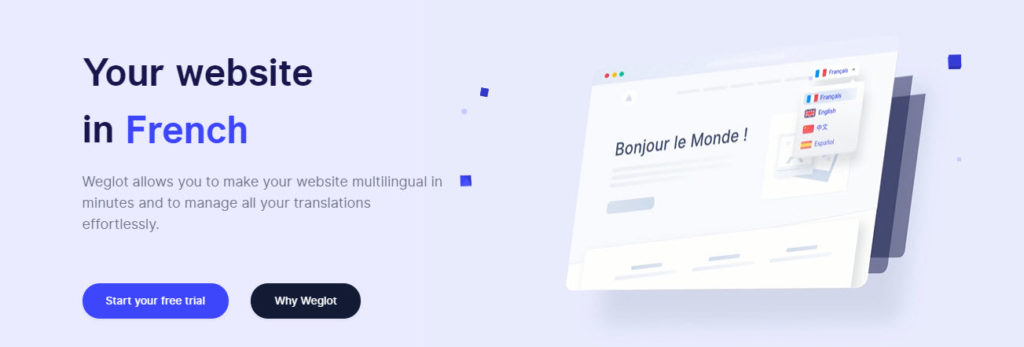
Weglot 自动检测内容,并翻译您网站的内容,以及来自媒体文件和第三方插件的内容。 它拥有强大的翻译管理工具,可以与翻译人员进行顺畅的协作。 此外,它还确保您的翻译页面在搜索引擎上被索引,从而确保翻译页面的可见性。
功能亮点
以下是 Weglot 的一些突出功能
- 自动网站翻译。
- 适用于不同的网络技术和内容管理系统。
- 易于安装,无需编码知识即可设置。
- 自动检测网站上不同类型的内容。
- 显示具有特定语言 URL 的相同网站内容。
- 由微软、谷歌、DeepL 等领先的翻译提供商提供的机器学习翻译。
- 轻松编辑翻译内容以与您的品牌声音保持一致。
- 可视化模式可轻松编辑不同类型的内容,包括动态内容。
- 遵循 Google 的多语言最佳做法。
- 根据用户的浏览器语言自动将用户重定向到一种语言。
- 将登陆页面、促销弹出窗口和通知翻译成客户的语言。
- 私人模式编辑翻译而不会产生负面的用户体验。
- 选择从专业翻译人员那里获得帮助。
如何在 WordPress 网站上设置 Weglot?
现在,让我们看看如何在您的 WordPress 网站上开始使用 Weglot。 Weglot Translate 插件使 Weglot 与您的 WordPress 网站的集成成为可能。 该插件将帮助您轻松地将 Weglot 集成到您的网站上,并将所有类型的内容从 WooCommerce 产品信息转换为由第三方插件创建的表单。
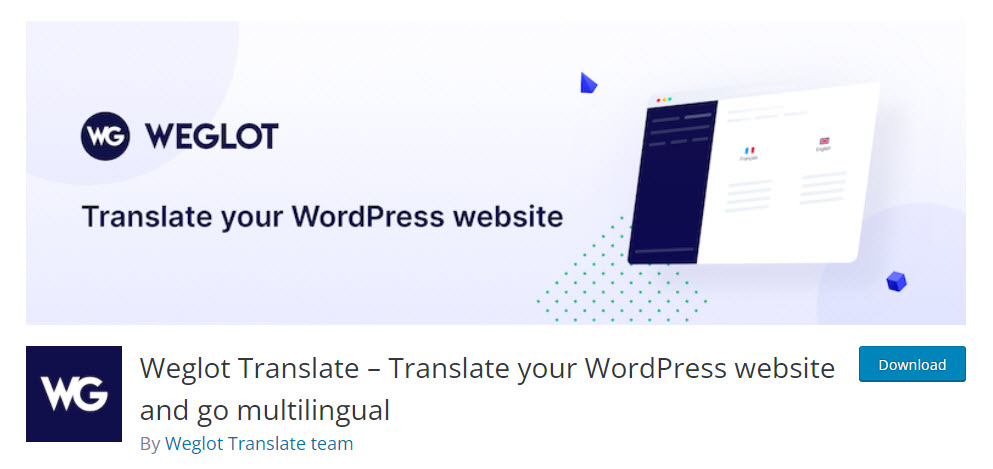
您可以像使用任何其他 WordPress 插件一样开始使用该插件。 要获得安装和设置 WordPress 插件的帮助,请参阅我们的文章 – 如何安装和设置 WordPress WooCommerce 插件。
安装并激活插件后,您可以通过 WordPress 管理面板上的新部分对其进行配置。 在主配置页面上,您可以输入 API 密钥、网站的主要语言以及您希望将网站翻译成的语言。
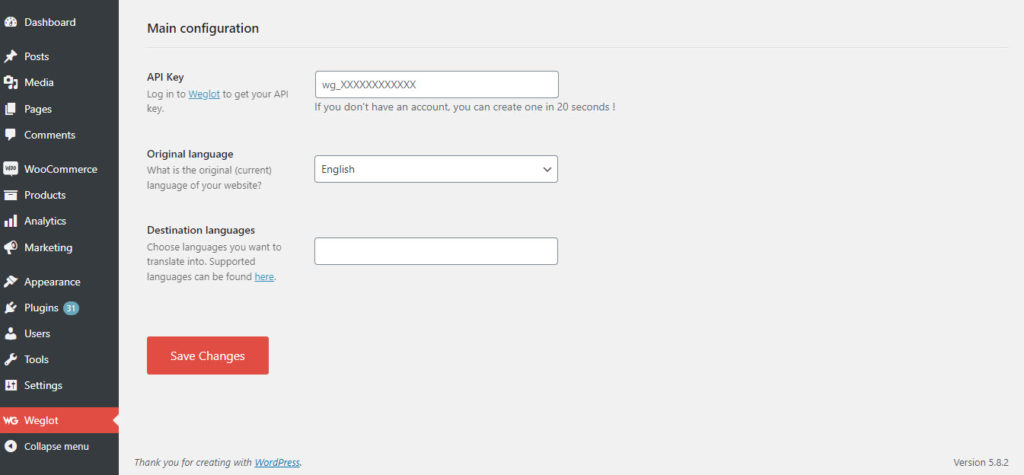
要获取 API 密钥,您需要使用 Weglot 创建一个帐户。 这是一个直观的过程,您可以在 Weglot 网站上轻松管理。
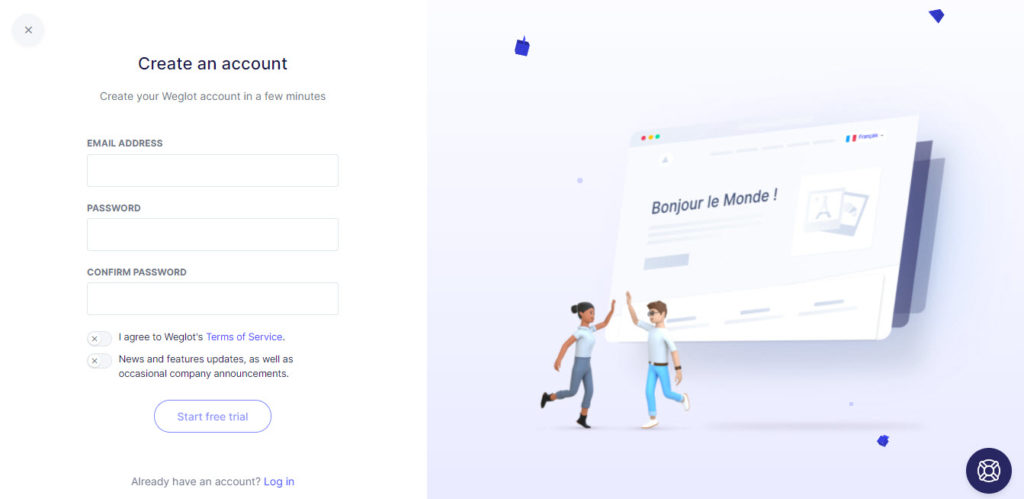
使用 Weglot 创建帐户后,您可以创建新的翻译项目并获取 API 密钥。
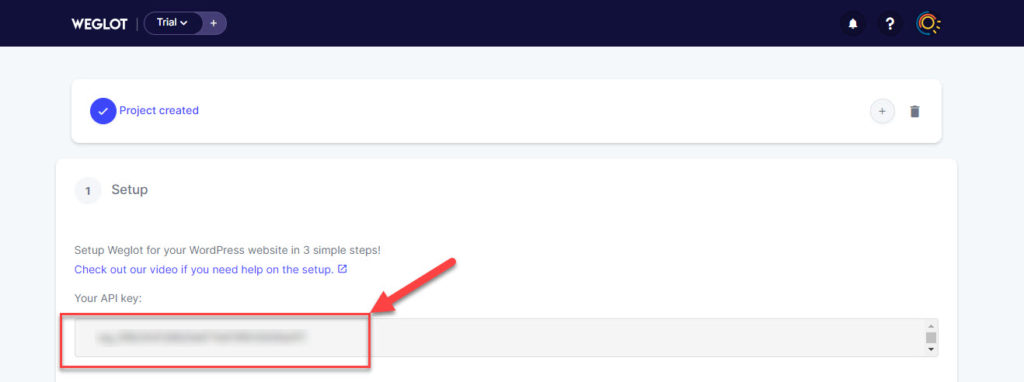
除了添加 API 密钥外,您还可以添加要翻译的语言。 对于这个演示,我们正在将我们的演示 WooCommerce 商店用英语翻译成法语、葡萄牙语和印地语。
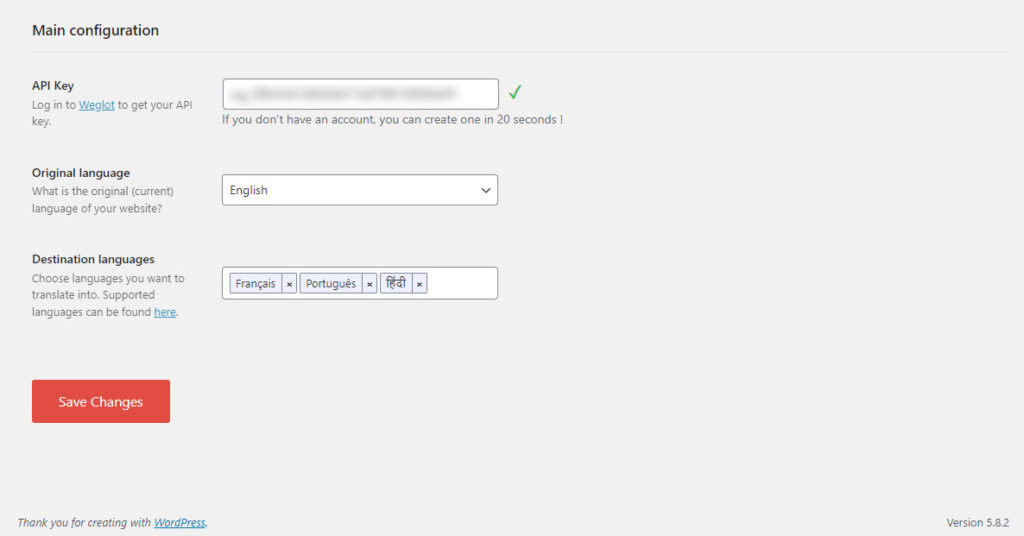
保存设置后,将显示一条弹出消息,指示自动翻译成功。
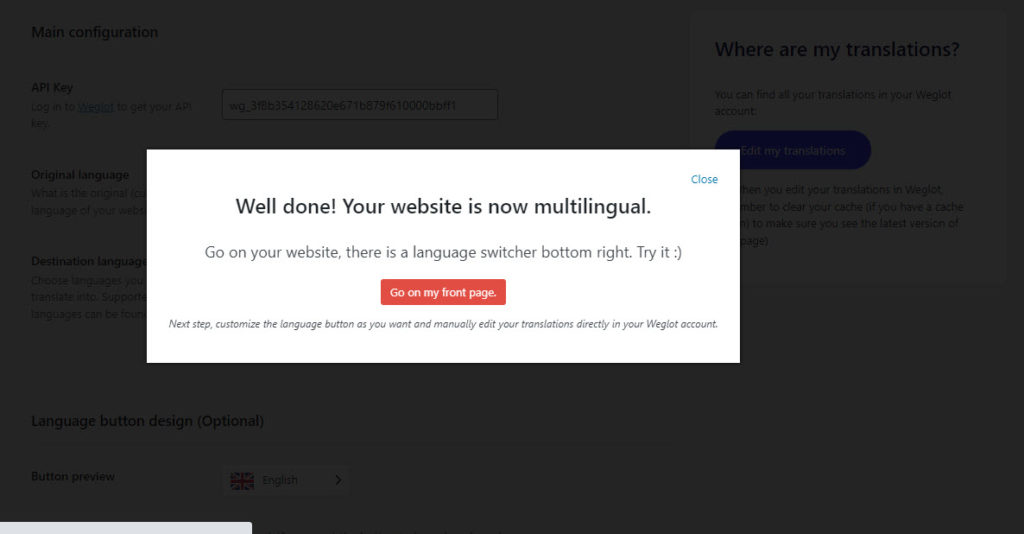
您可以转到该站点的前端,并查看添加到其中的翻译小部件,其中包含选择所需语言的选项。
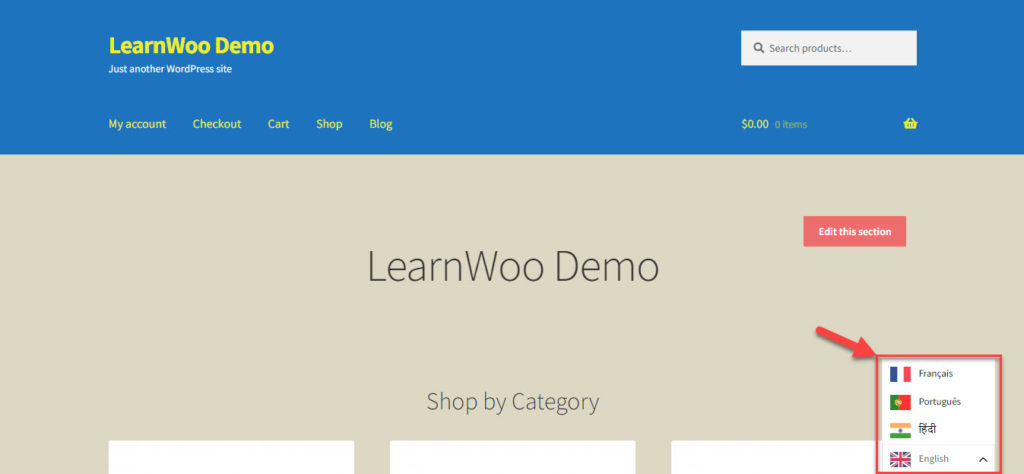
如何手动编辑翻译?
现在,您已经自动翻译了网站。 但是,您将能够通过 Weglot 仪表板编辑所有翻译。 在主配置页面中,您可以单击编辑我的翻译按钮来访问您的所有翻译。

对于演示站点,我们可以看到法语、葡萄牙语和印地语的翻译。
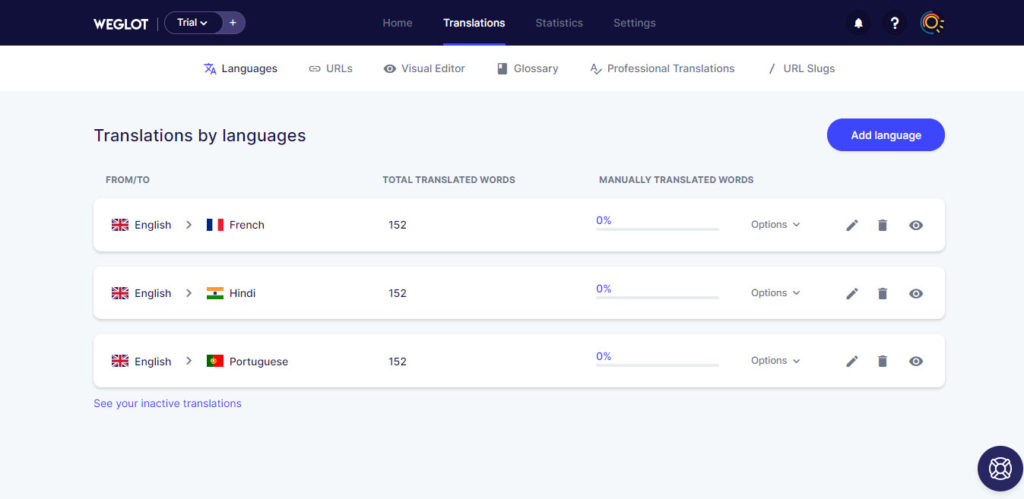
您可以单击这些翻译中的任何一个,以查看英语单词以及它被翻译成的语言中的相应单词。 如果您想对翻译进行更改,您可以在此处进行更改,方法是单击框并进行编辑。 如果您对机器翻译感到满意,您也可以选择将其标记为已审核(注意,没有必要这样做,机器翻译会自动显示在您的网站上,除非您选择关闭此功能)。
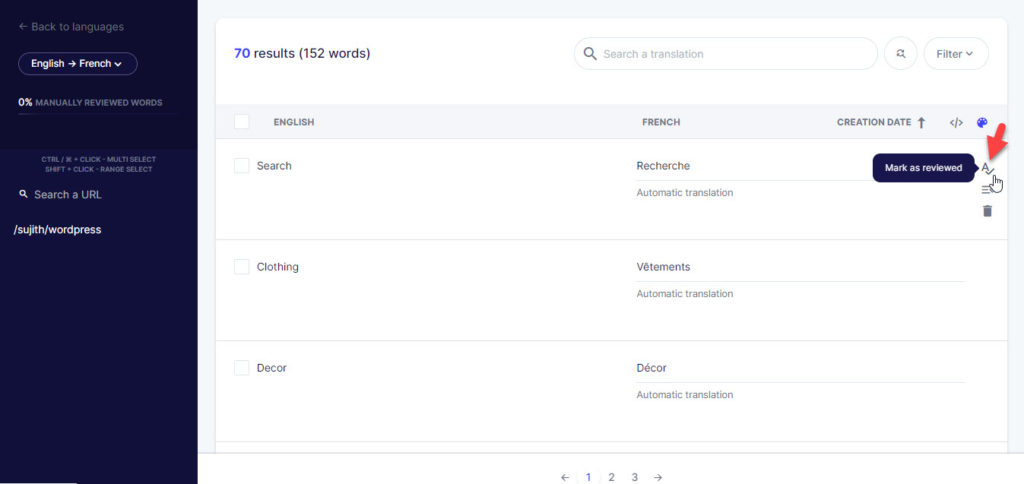
您还可以使用可视化编辑器通过实时预览您的网站来编辑翻译。
如何自定义语言按钮?
Weglot 还提供了自定义网站前端显示的语言按钮的选项。 您可以选择要显示为按钮预览的特定语言,还可以选中一个选项以在下拉列表中显示语言选项。 还有一个选项可以启用每种语言的标志显示,以及选择不同样式的标志的选项。 您还可以隐藏语言名称或选择显示语言代码而不是全名。 自定义语言按钮的另一个选项是使用自定义 CSS。
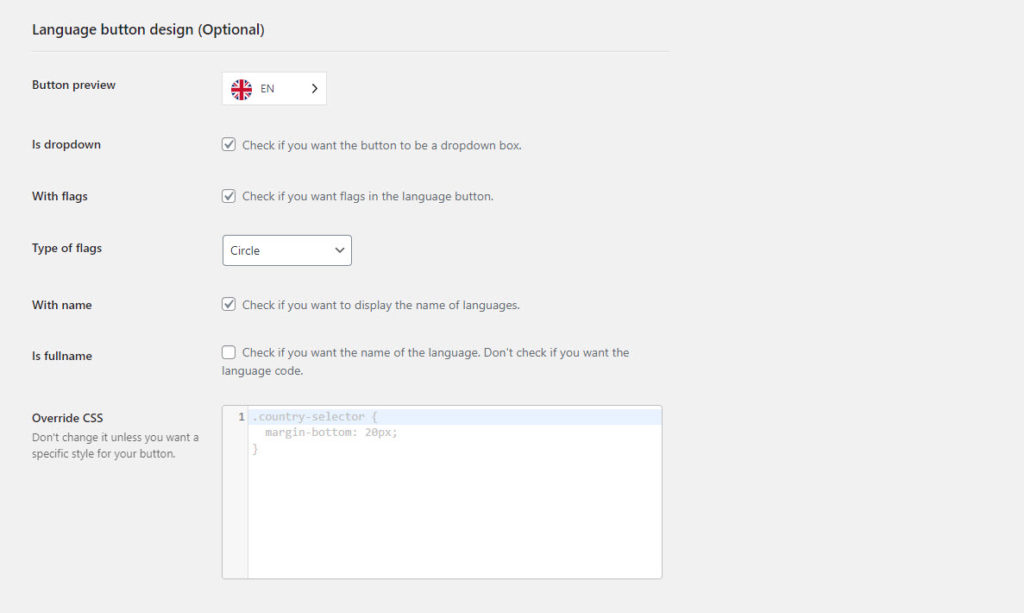
也有更改按钮位置的选项。 您可以通过访问WordPress >Appearance在导航菜单中添加自定义翻译链接。 还有一个 Weglot 小部件,您可以将其拖放到您网站上的首选区域。 同样,您也可以使用 Weglot 短代码将语言选择器放在您喜欢的位置。 另一种选择是编辑 HTML 页面的源代码,将语言按钮放置在该页面的任何位置。
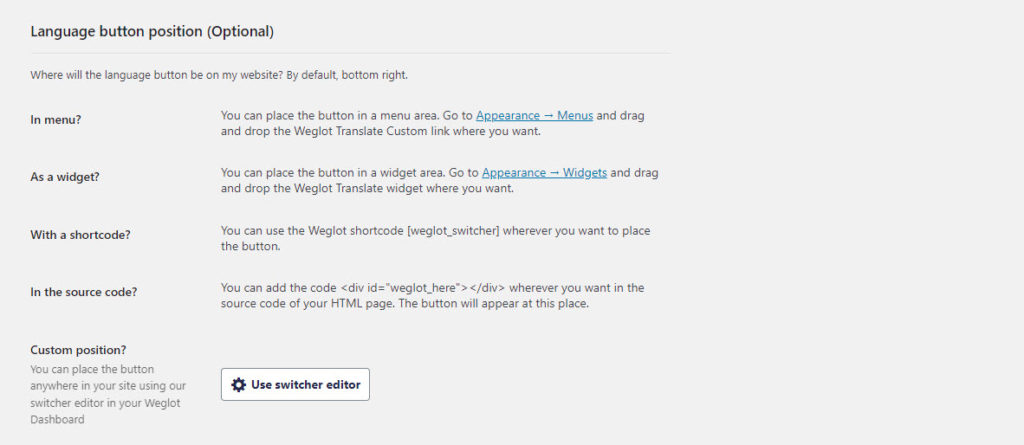
如何将客户重定向到特定语言的网站?
Weglot 还提供了一个选项,可以根据客户的浏览器语言将客户重定向到特定语言。 为此,您需要从“其他选项”部分检查自动重定向选项。
在这里,您还可以允许客户以他们选择的语言搜索网站。
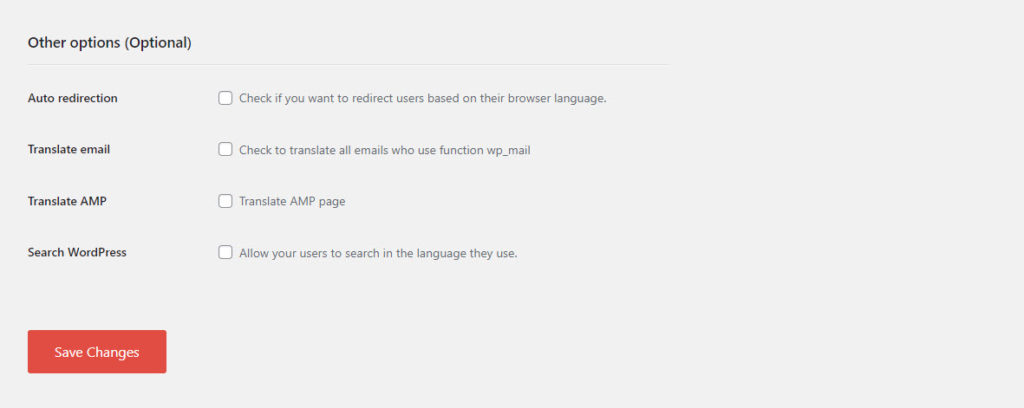
Weglot 定价
WordPress 存储库中的 Weglot Translate 插件可免费下载。 但是,为了能够使用翻译服务,您需要在 Weglot 注册一个帐户。 有 10 天的免费试用期,如果您的项目少于 2000 字,即使在试用期结束后也可以免费使用。 但是,您将只能使用免费计划翻译成一种语言。 您可以选择付费计划以获得更好的支持和多种语言。 我们在下表中总结了 Weglot 的付费定价计划:
| 计划 | 价格(每月€) | 主要特点 |
|---|---|---|
| 自由的 | 0 | 1 种翻译语言 2000 字 有限的支持 |
| 起动机 | 9.90 | 1 种翻译语言 10000 字 访客语言重定向 可以访问专业翻译人员 基本支持 |
| 商业 | 19 | 3种翻译语言 50000 字 访客语言重定向 可以访问专业翻译人员 基本支持 |
| 临 | 49 | 5种翻译语言 20万字 访客语言重定向 可以访问专业翻译人员 翻译请求统计 高级支持 |
| 先进的 | 199 | 10种翻译语言 100万字 访客语言重定向 可以访问专业翻译人员 翻译请求统计 翻译后的网址 自定义语言 出口进口 高级支持 |
| 企业 | 499 | 自定义用法 自定义域设置 访客语言重定向 可以访问专业翻译人员 翻译请求统计 翻译后的网址 自定义语言 出口进口 客户经理和解决方案工程师的专门支持 |
我们如何看待 Weglot?
Weglot 绝对是翻译网站最简单的选择之一。 它提供自动机器翻译,您可以轻松地对其进行编辑以进行修改。 此外,可视化编辑器将帮助您确保所有语言的翻译看起来都很完美。 另一个有趣的功能是,您可以按字数轻松与专业翻译人员建立联系。 我们测试了 WordPress 集成,发现它直观且易于设置。 如果您正在为您的 WordPress 网站或 WooCommerce 商店寻找易于管理的翻译工具,Weglot 就是您的不二之选。
我们希望我们对 Weglot 的评论能帮助您更轻松地管理翻译。 如果您有任何疑问,请随时给我们留言,分享您对该工具的看法。
进一步阅读
- 如何使用多语言站点设置 WordPress 多站点?
- 有关 WooCommerce 翻译的更多信息
